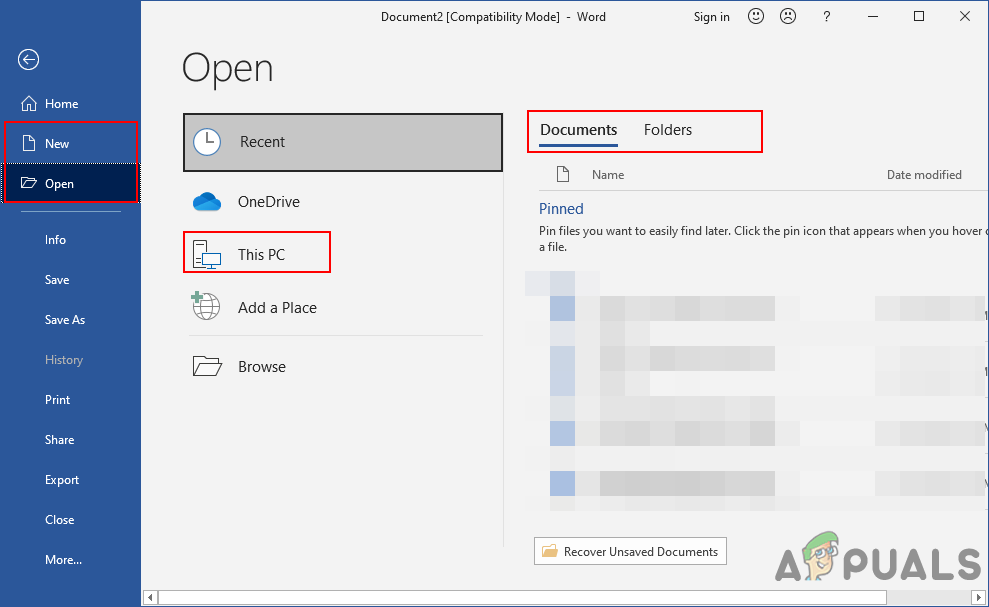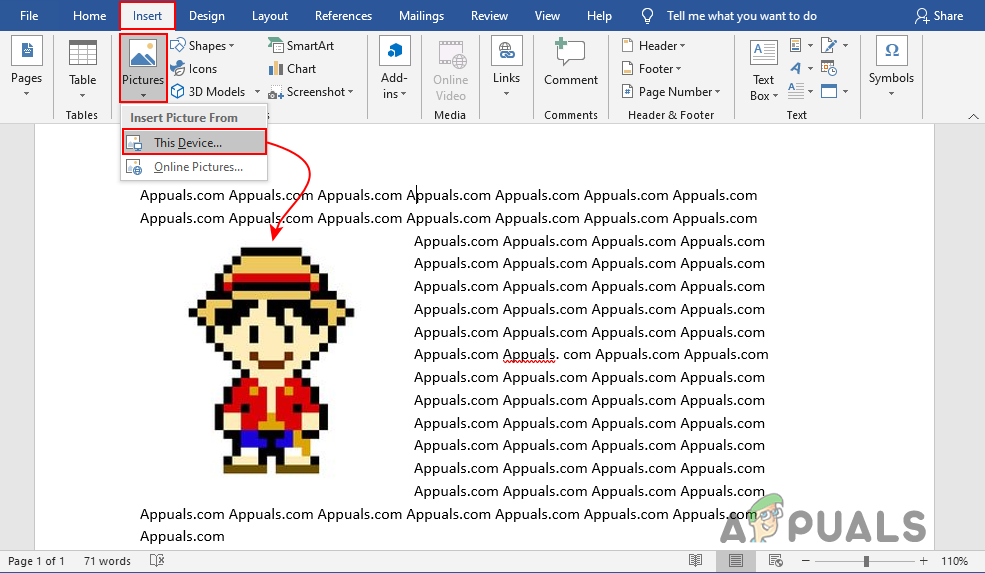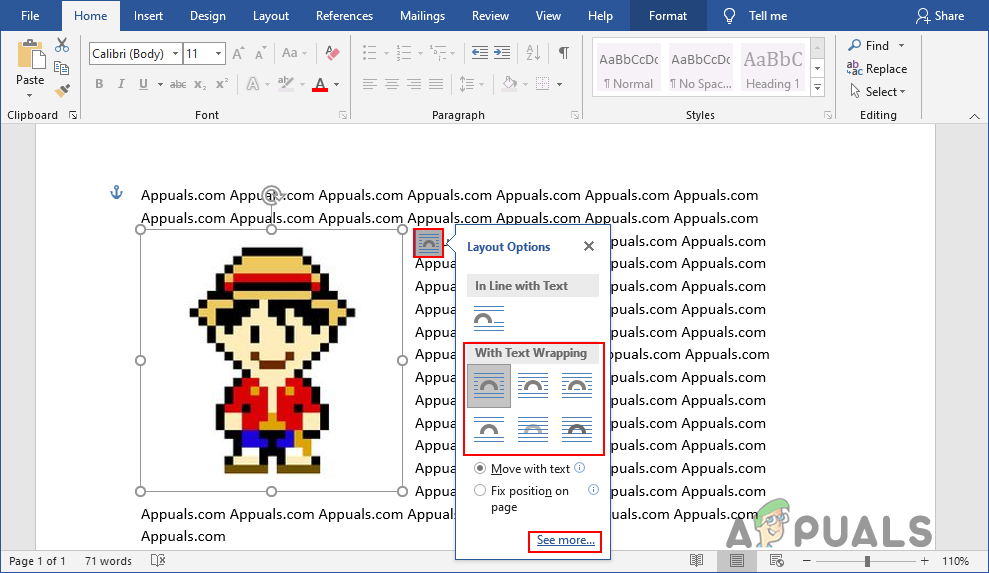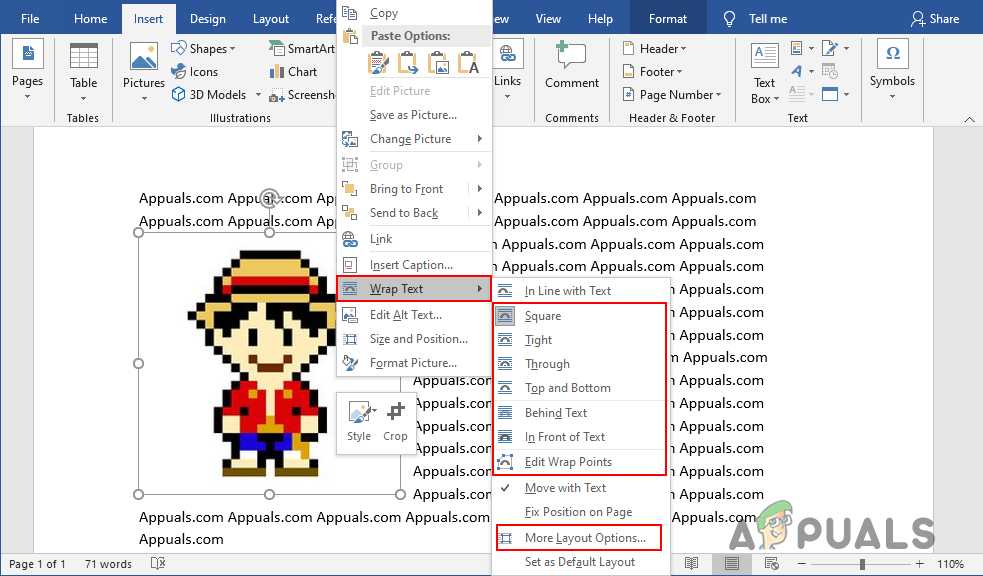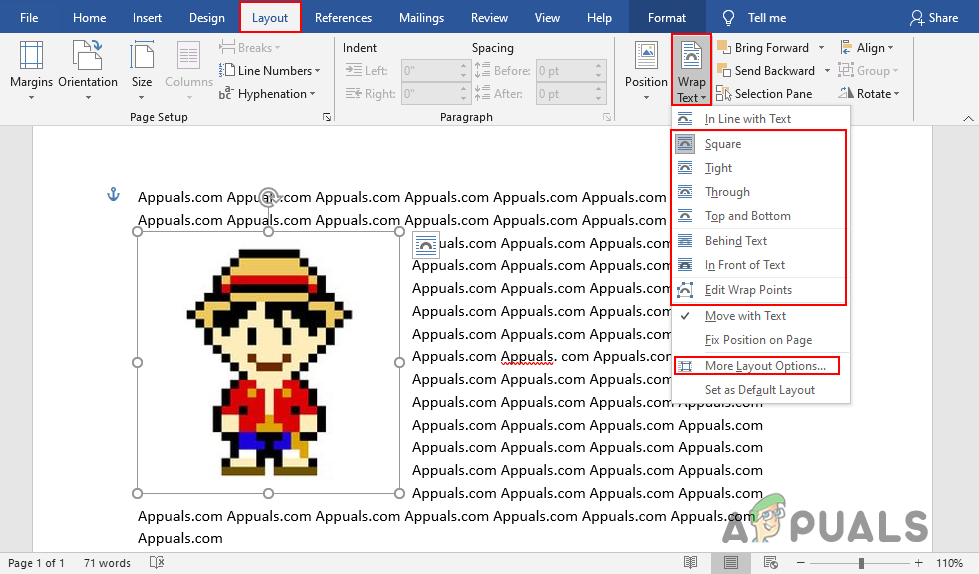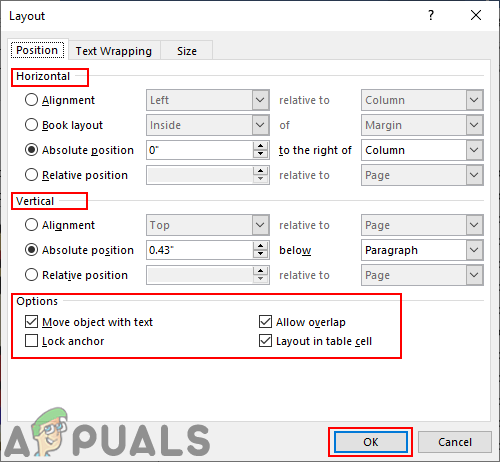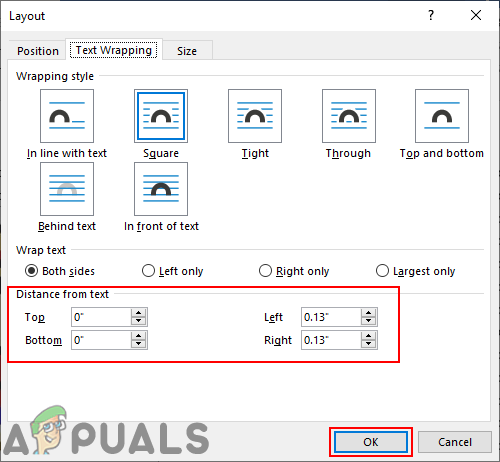Microsoft Word és un processador de textos que us permet crear documents, currículums, cartes i informes. La majoria de les vegades els usuaris només necessiten text als seus documents. No obstant això, de vegades hauran d'afegir imatges, símbols i obres d'art. Afegir imatges a un document pot ser una bona manera d’il·lustrar informació important. Els humans també processen les imatges més fàcilment que les paraules. A Microsoft Word, els usuaris poden afegir imatges a l’atzar o embolicar text al voltant de les imatges. En aquest article, us mostrarem mètodes sobre com es pot ajustar text al voltant d’una imatge.

Envolta el text al voltant d’una imatge
Embalatge de text al voltant d'una imatge al Microsoft Word
Hi ha diverses maneres d’accedir al disseny de la imatge. Hi haurà diferents opcions per embolicar text al voltant d’una imatge a l’opció de disseny. En aquest mètode només hem proporcionat passos per donar-nos la idea de com funciona, a més l’usuari pot modificar les coses segons les seves necessitats. A continuació, hem inclòs cada pas mitjançant el qual l'usuari pot accedir al disseny de la imatge:
- Feu doble clic a drecera de Microsoft Word a l'escriptori a obert això. També podeu cercar Microsoft Word mitjançant la funció de cerca de Windows.
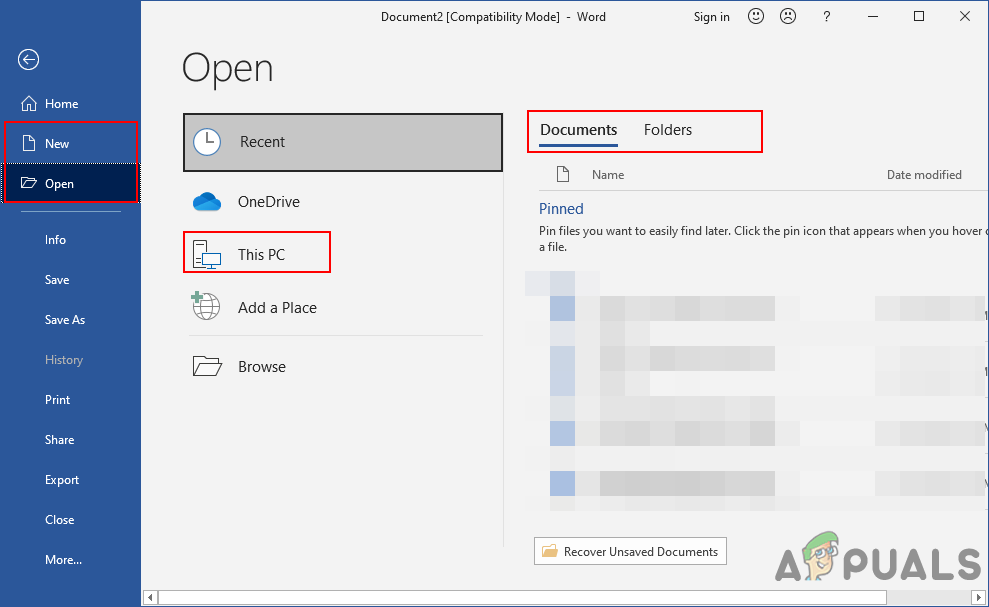
Obertura d’un document al Microsoft Word
- Obriu una ja document existent o simplement crear una de nova. Seleccioneu el lloc on voleu posar la imatge i feu clic a Insereix i feu clic a la pestanya Imatge icona. Pots escollir Aquest dispositiu o bé Fotos en línia opció.
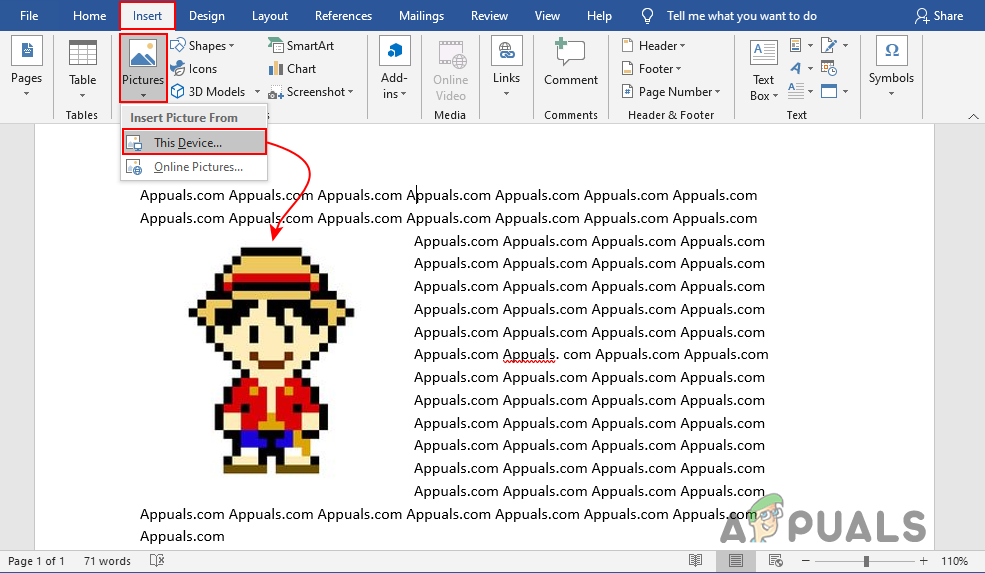
Inserció de la imatge al document
- Seleccioneu el fitxer imatge en fer-hi clic, obtindreu opcions addicionals al voltant de la imatge. A icona de disseny apareixerà al seu voltant, feu-hi clic i trieu una de les opcions a Amb ajust de text '.
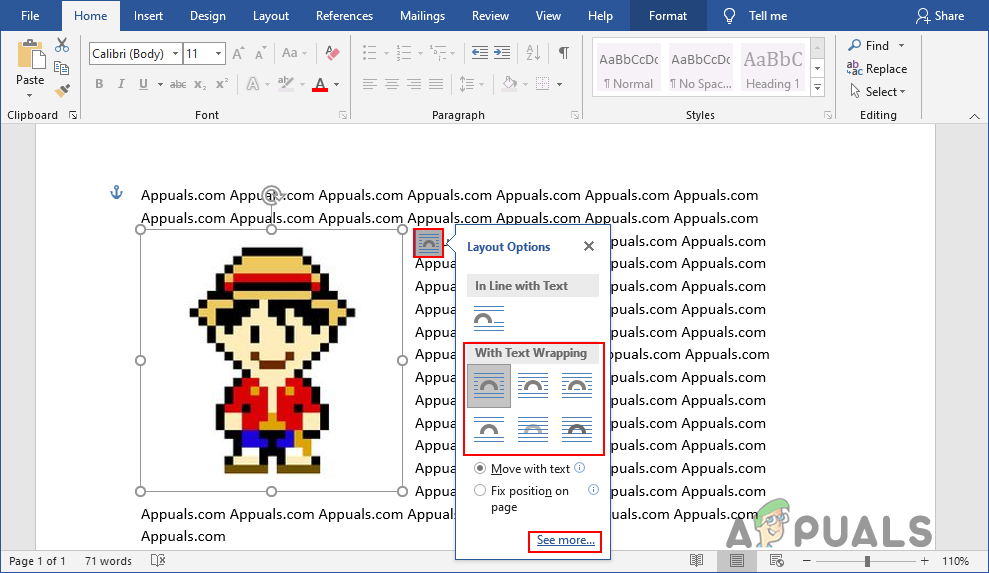
Canvi de l'ajust de text amb la icona de disseny al voltant de la imatge
- També podeu fer clic amb el botó dret del ratolí a sobre de la imatge i triar Ajustar el text i seleccioneu qualsevol de les opcions de la llista. També podeu seleccionar Més opcions de disseny , que obrirà una altra finestra amb més opcions en detall.
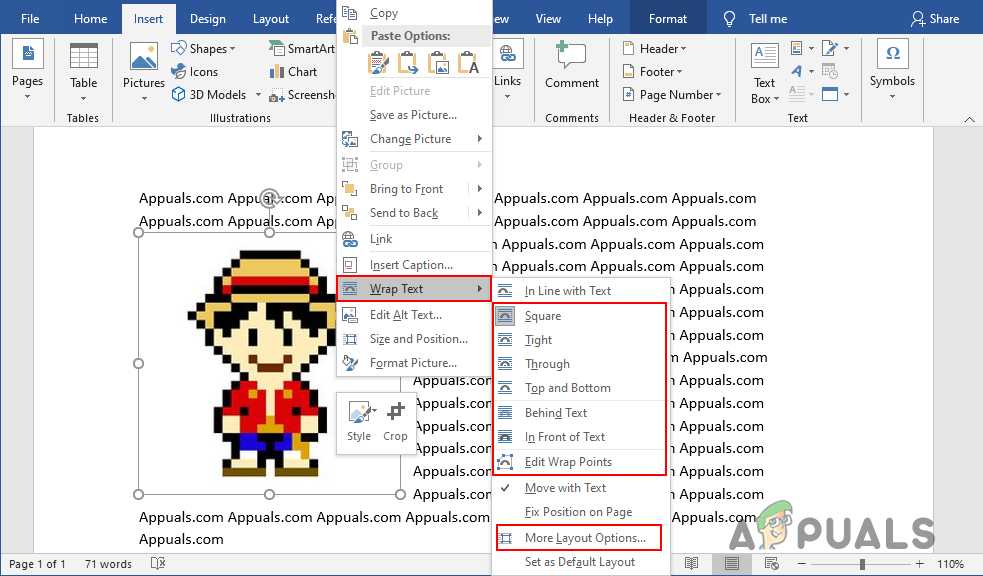
Obrint l'opció Ajustar text fent clic amb el botó dret a la imatge
- Una altra manera és seleccionar la imatge i anar a la pàgina Disseny i feu clic a la pestanya Ajustar el text com es mostra a continuació.
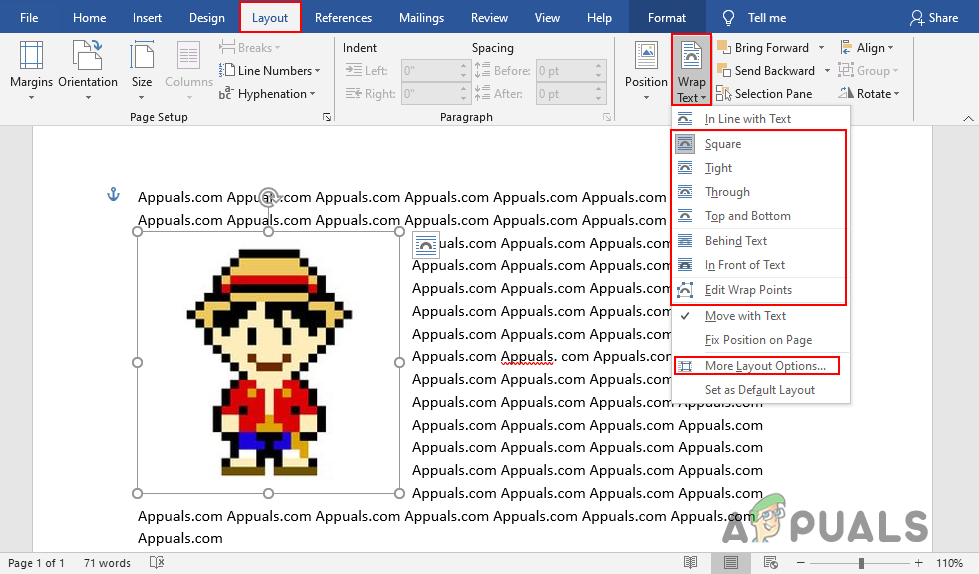
Aneu a l’opció Ajusta el text de la pestanya Disseny
- Algunes de les opcions de Disseny d'ajust de text permetran als usuaris utilitzar opcions addicionals. A la Més opcions de disseny , la primera pestanya és per a Posició , que es pot utilitzar per ajustar la posició de la imatge horitzontalment i verticalment.
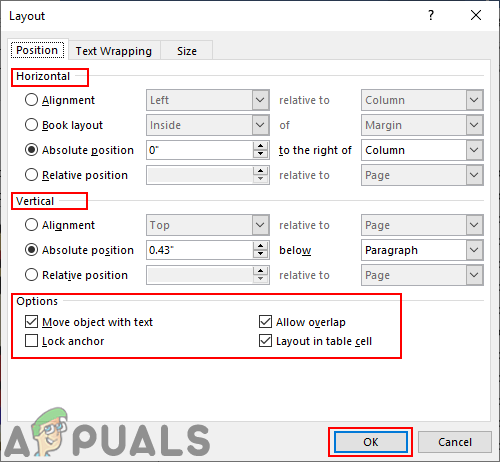
Ajustar la posició de la imatge a la finestra Més opcions de disseny
- El Ajust de text La pestanya també proporciona opcions per al fitxer distància del text amb la imatge. La distància del text es pot ajustar a través de les quatre direccions.
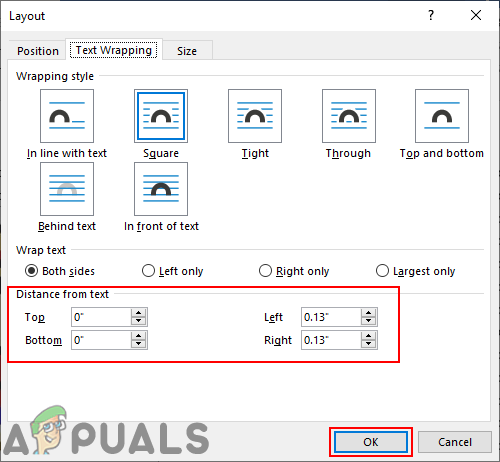
Ajustar la distància del text a la finestra Més opcions de disseny
- També podeu utilitzar text ajustat per a imatges de grup i molt més. Al final, tot depèn del que intenteu aconseguir amb la funció d'ajust de text de Microsoft Word.